Synkronisera och dela Apptivo-kontakter med Google och minimera CRM-räkningar
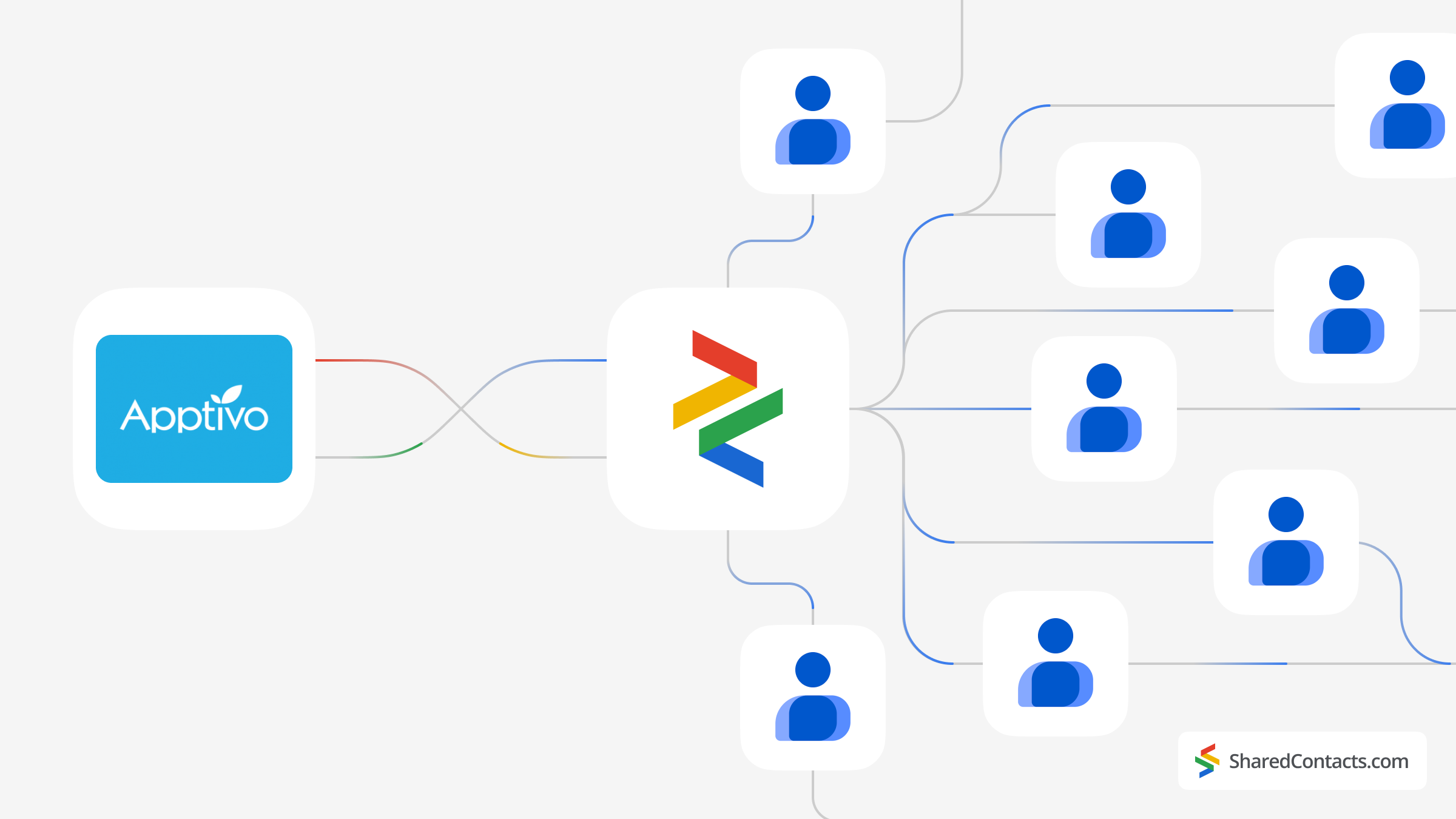
Vi känner alla till de viktigaste fördelarna med CRM-system. Apptivo är en av sådana CRM. Det är en molnbaserad programvara för affärshantering som är utformad för att underlätta olika affärsprocesser. Men de har också betydande nackdelar, främst kostnad av sina licenser. Det är oftast bara stora företag som har råd med dessa kostnader. Ett annat problem är att det för många medelstora och små företag inte bara är dyrt att använda komplexa CRM-system utan också ofta omotiverat. De företag som är intresserade av att dela med sig av sina kontakter inom organisationen får betala mycket för funktioner som de inte behöver. Därför står företag som letar efter en effektiv lösning för kontakthantering ofta inför ett svårt val.
Men nu finns det en effektiv lösning som löser dessa problem till en minimal kostnad. Shared Contacts Manager är ett utmärkt val för företag som vill maximera effektiviteten genom effektiv hantering och distribution av kundinformation. Allt du behöver göra är att integrera ditt valda CRM-system med ditt Google-konto, skapa en grupp med nödvändiga kontakter och dela den omedelbart med kollegor inom din domän eller med någon utanför den.
I den här artikeln visar vi dig hur du snabbt synkroniserar ditt Apptivo-konto med Google och delar kontakter med hjälp av Shared Contacts Manager.
Innan du börjar Kontaktdelning
Följ dessa förberedande steg för att synkronisera dina Apptivo-kontakter med ditt Google-konto:
- Du måste ha en aktiv betald prenumeration med Apptivo. Alla planer kommer att fungera.
- Den Apptivo app måste installeras från Google Workspace Marketplace.
- Dessutom är Apptivo App för delning av kontakter måste också installeras från Google Workspace Marketplace.
Se till att du slutför dessa steg innan du läser den här guiden ytterligare. Annars kommer du inte att kunna integrera Apptivo-kontakter med Google.
Om du har gjort allt korrekt bör båda apparna listas bland dina Google Workspace Marketplace-appar.

Observera att programvaran ofta uppdateras och ändras. Om du har några problem kan du kontakta Apptivos kundsupport för att få hjälp.
Synkronisera dina Apptivo CRM-kontakter med Google-kontakter
När du har slutfört de nödvändiga förberedande stegen kan du starta synkroniseringsinställningarna. Logga in på ditt Apptivo-konto och gå till avsnittet "Kontakter".
- Klicka på Mer om ikonen som finns i rubrikfältet.
- Välj Inställningar.
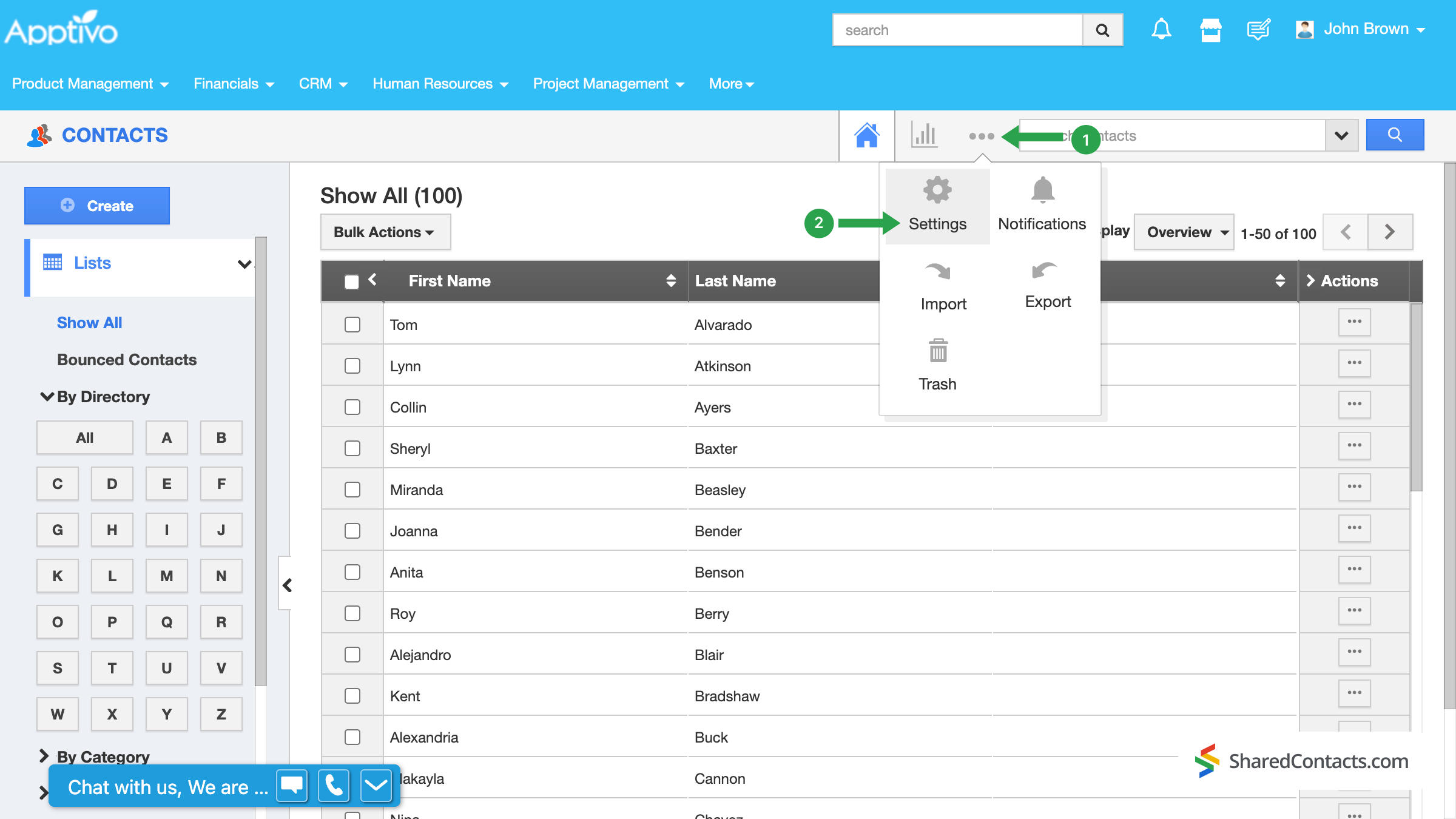
Under Kontaktpersoner i den vänstra navigeringspanelen, leta upp och klicka på G Suite-integration.
Om du inte kan se det där är det troligt att du inte har uppgraderat din nuvarande plan till en av de betalda prenumerationsmodellerna.
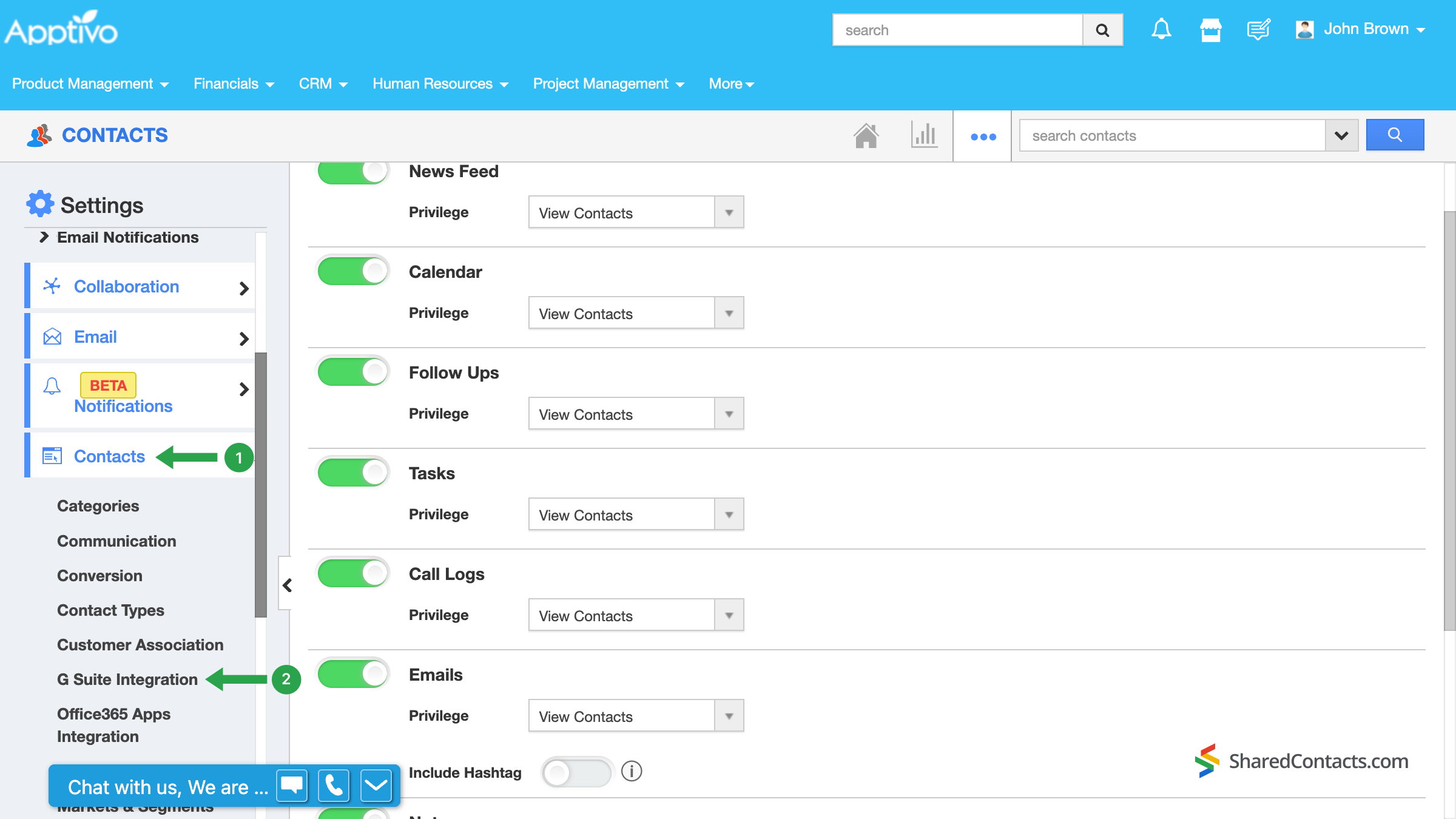
I nästa fönster föreslås att du aktiverar kontaktdelning. Flytta växlingsknappen till På för att slutföra konfigurationen av G Suite-integrationen.
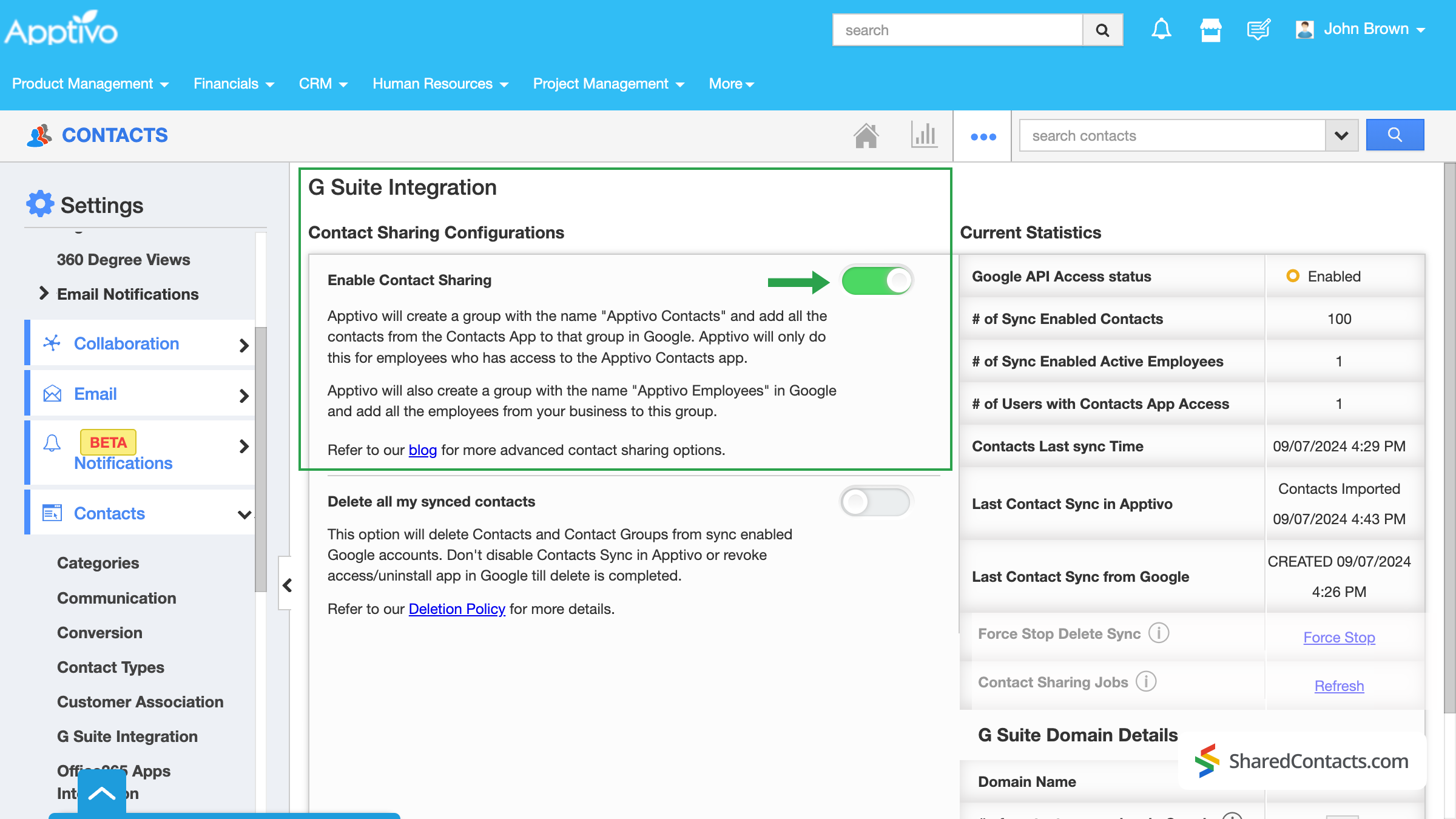
Viktigt: När du har konfigurerat synkronisering kommer alla nya kontakter som läggs till i antingen Google Kontakter eller Apptivo CRM automatiskt att synkroniseras i båda riktningarna. Detta gäller dock inte kontakter som fanns i dina konton innan integrationen aktiverades. För att synkronisera tidigare tillagda kontakter måste du exportera och återimportera data i .csv-format. Alternativt kan du kontakta kundtjänst för att få hjälp.
Dela dina Apptivo-kontakter med hjälp av appen Shared Contacts Manager
I den vänstra panelen på instrumentpanelen Shared Contacts Manager hittar du alla dina kontaktgrupper, inklusive de som är integrerade med Apptivo. СRM-systemet skapar och namnger automatiskt sin etikett, vilket gör den lätt att identifiera.
- Välj den Apptivo-kontakter etiketten för att visa dess kontakter.
- Klicka på Dela etikett.
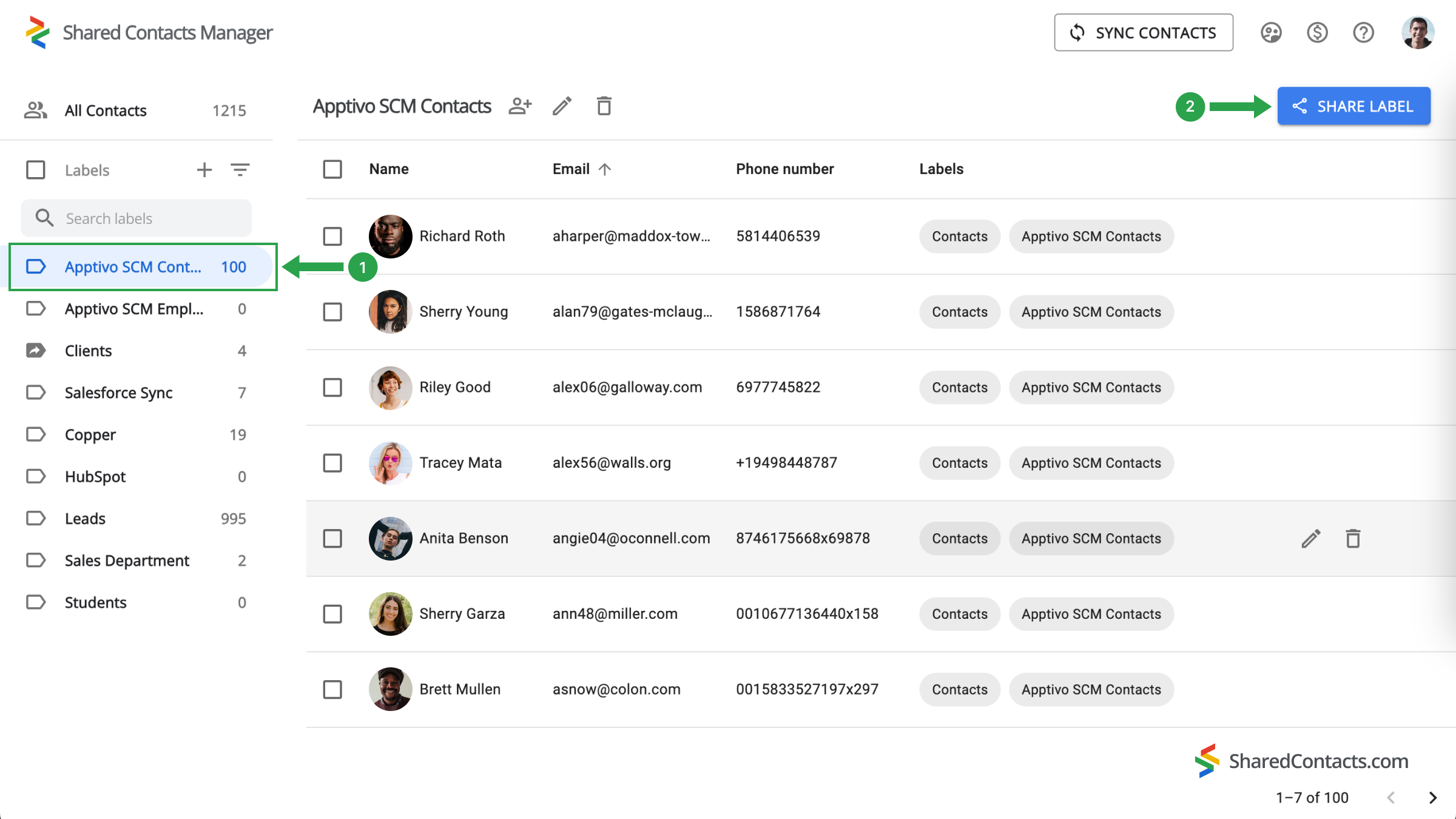
Nu visas fönstret för delningsinställningar. Följ dessa steg för att ge dina kollegor åtkomst:
- Ange de personer som du vill ge åtkomst till. Du kan göra detta på flera sätt:
- Ange deras e-postadresser manuellt.
- Välj personer i rullgardinsmenyn.
- Skriv deras namn.
- När du har valt ut alla teammedlemmar tilldelar du dem lämpliga behörigheter. De Redigera är den mest funktionella, eftersom den gör det möjligt för alla att uppdatera kontaktuppgifterna och se till att listan förblir aktuell. Klicka på Behörigheter och välj ett av de tillgängliga alternativen.
- Klicka på Dela etikett när alla inställningar är klara.
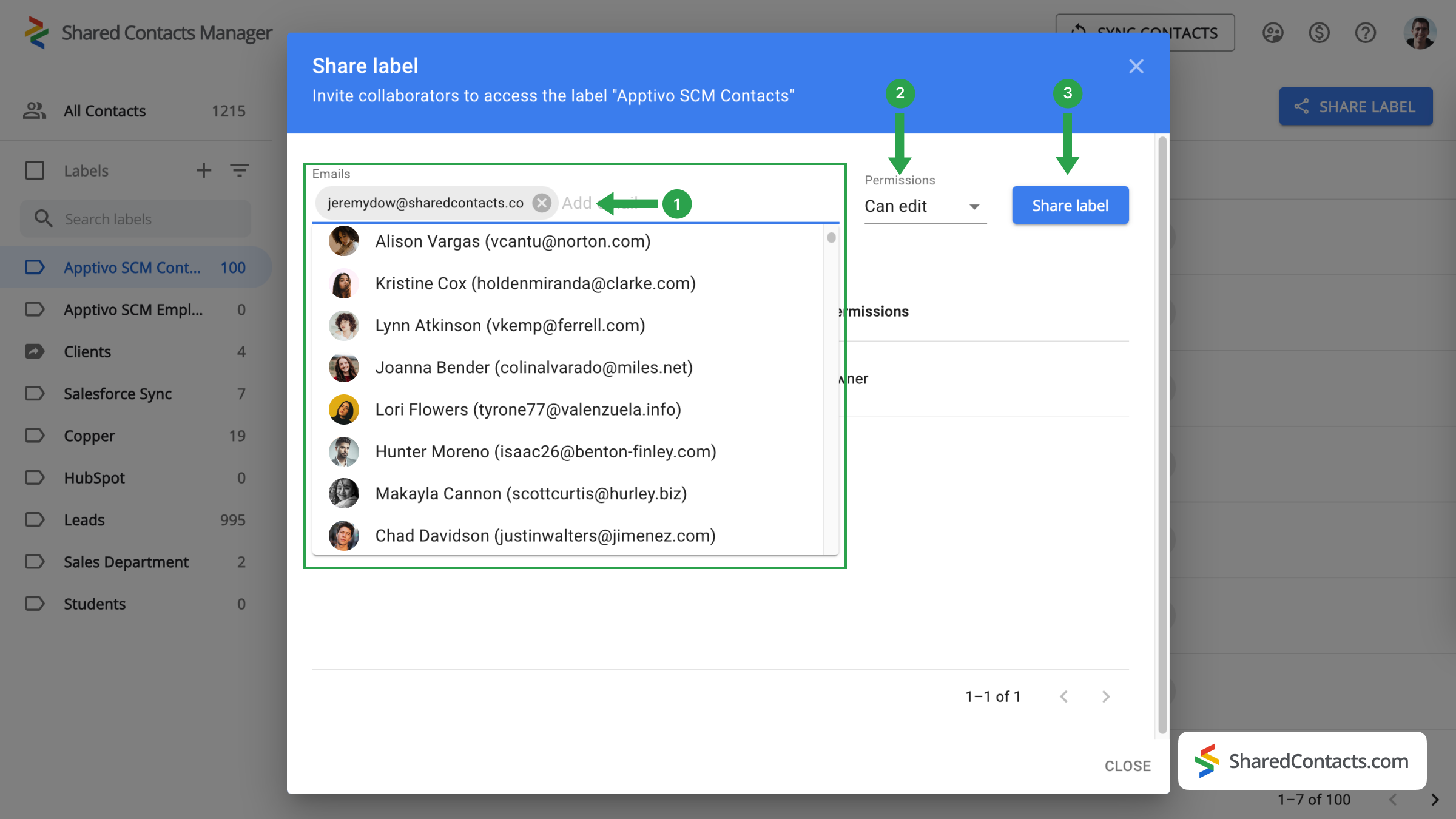
Slutord om tvåvägssynkronisering mellan Google och Apptivo CRM
Det är det! Med bara några minuters installation har du integrerat Apptivo-kontakterna med Google, och detta gav dig tillgång till nya funktioner. Share Contacts Manager kan nu använda din Apptivos etikett och effektivisera ditt arbetsflöde. Nu kan alla du har delat etiketten med komma åt och uppdatera företagets kontaktinformation efter behov. Detta främjar samarbete, ökar produktiviteten och ger konsekvens i hela ditt team eller din avdelning. Dessutom är det en mycket budgetvänlig lösning jämfört med att köpa en fullständig CRM-licens för varje anställd. Njut av förbättrad effektivitet och teamwork!



Inga kommentarer